掲載期間中は一部修正不可項目を除き、原稿の内容を修正することが可能です。
| POINT:「店舗マスタ」企業情報の「事業内容」の 内容の修正をご希望の場合は、営業担当までお伝えください。 もし営業担当が不明な場合は、画面右のお問合せボタンよりご連絡ください。 なお、掲載開始後に店舗マスタの勤務地情報の修正はできません行えません。 |
STEP1:管理画面へログインし「トップページ」を開きます。

STEP2:「原稿管理」(①)の「掲載枠一覧」(②)をクリックします。
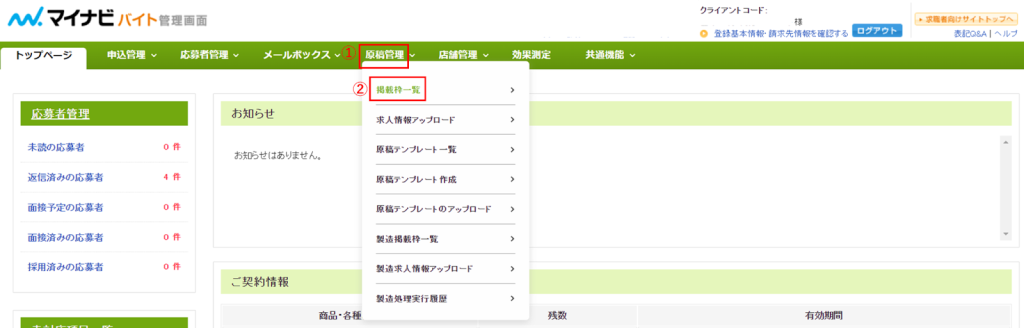
STEP3:内容を修正したい原稿を表示し、「原稿を編集する」(①)をクリックします。

STEP4:変更したい箇所を修正し、「確認画面へ進む」(①)をクリックしてください。

STEP5:変更内容をご確認の上「制作完了」(①)をクリックします。
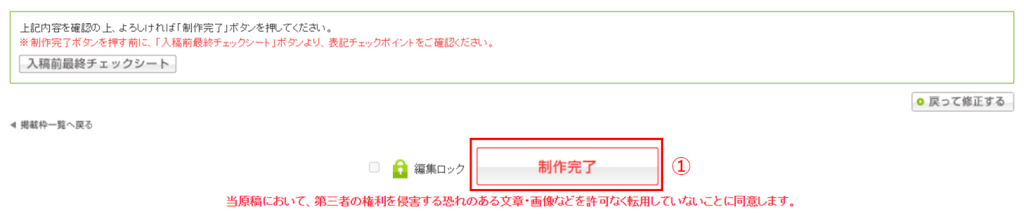
| POINT:「制作完了」(①)をクリックしただけでは、修正内容は原稿に反映されません。 必ず「入稿」手続きを行ってください。 |
STEP6:「原稿編集完了」(①)が表示されるため、「掲載枠一覧へ進み、入稿作業を行う」(②)をクリックします。
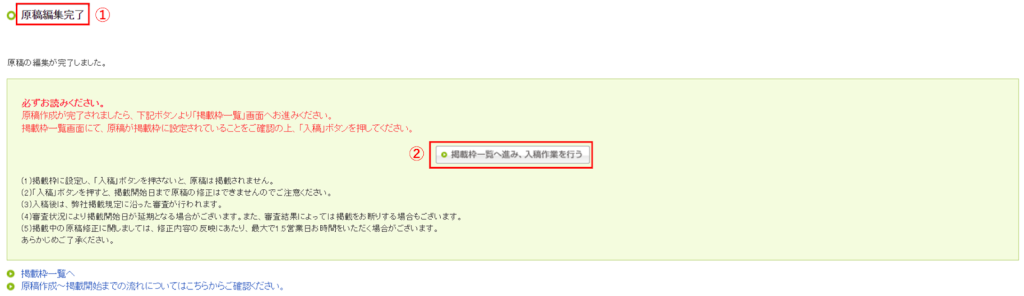
STEP7:作成した原稿の原稿ステータスが「制作完了」(①)になっていることを確認し、「入稿」(②)をクリックします。
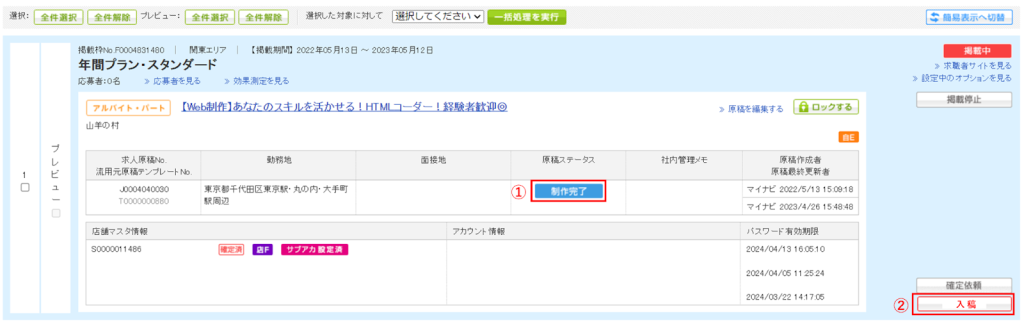
| POINT:変更内容の反映には1営業日程度お時間をいただくこともございますので、 あらかじめご了承ください。 また、原稿をご修正いただいた場合、弊社にて原稿内容の確認を行います。 場合によっては、原稿内容の修正のお願いをする場合がございます。 |
STEP8:入稿した原稿の原稿ステータスが「審査中」(①)であることを確認してください。

| POINT:掲載が確定したタイミングで表示が「掲載確定」に変わり、修正内容が反映されます。 |
関連キーワード:編集、修正、原稿、原稿修正
記事公開日:2023年7月20日 記事更新日:2024年6月12日
